Mouse Toggle: come abilitare la funzione mouse su Firestick

Firestick di Amazon è un dispositivo Android che gode di tantissima stima in tutto il mondo ma che tuttavia non mi ha mai convinto più di tanto.
Ammetto che pur avendo pochi giga (1 nella versione classica e 2 in quella 4K), si comporta come un TV Box di 3 o 4 GB RAM, ma è anche vero che oltre a non avere il Play Store e tutte le altre app di Google, non offre nativamente la funzione “mouse”.
Per fortuna le vie di Android sono infinite e una soluzione si trova sempre! Grazie a Mouse Toggle è possibile infatti abilitare il mouse sul telecomando di Firestick e muoversi comodamente in quelle pagine in cui è richiesto.
Leggi anche:
Step 1
Abilitare l’installazioni da “Fonti Sconosciute”
Se ancora non lo hai fatto è necessario abilitare questa funzione per poter installare qualunque file APK
- Clicca su su Impostazioni / La mia Fire TV
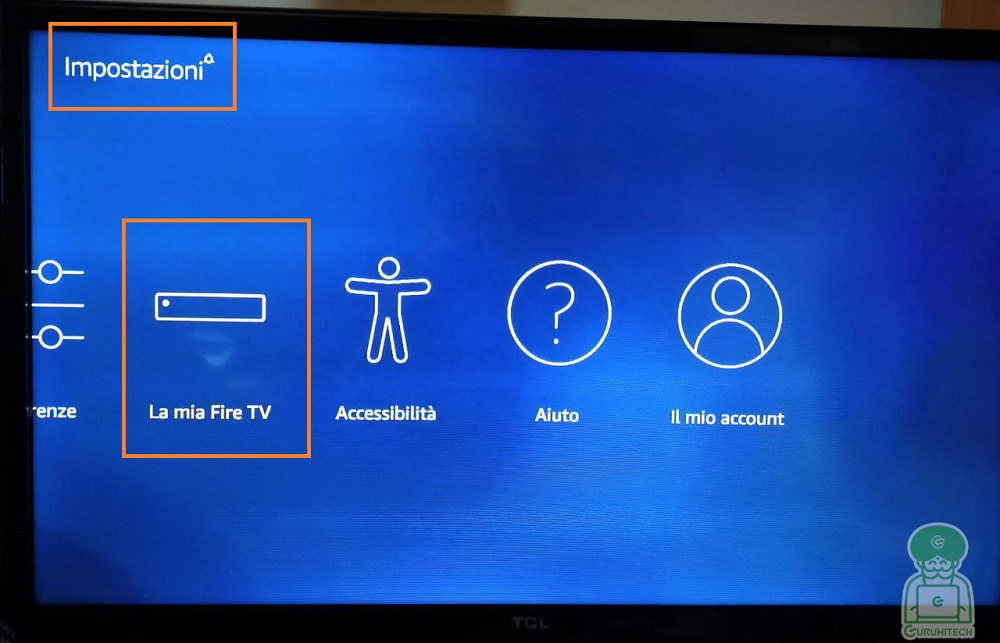
- Ora clicca su Opzioni sviluppatore

- Clicca su Applicazioni da fonti sconosciute e impostalo su ON

Step 2
Installazione di Downloader
Se hai già provveduto ad installare Downloader allora vai direttamente allo Step 3
- Vai nella prima pagina di firestick, clicca sulla lente del cerca e digita “downloader“

- Nei suggerimenti apparirà subito Downloader quindi scendi giù e cliccaci su

- Ora clicca su Downloader e poi su Installa

Step 3
Installazione di Mouse Toggle
Una volta installato Downloader, torna nella home di Firestick e segui questi passaggi:
- Vai su Applicazioni e avvia il programma Downloader che hai appena installato.
- Inserisci il codice 46658 e procedi cliccando su Go.
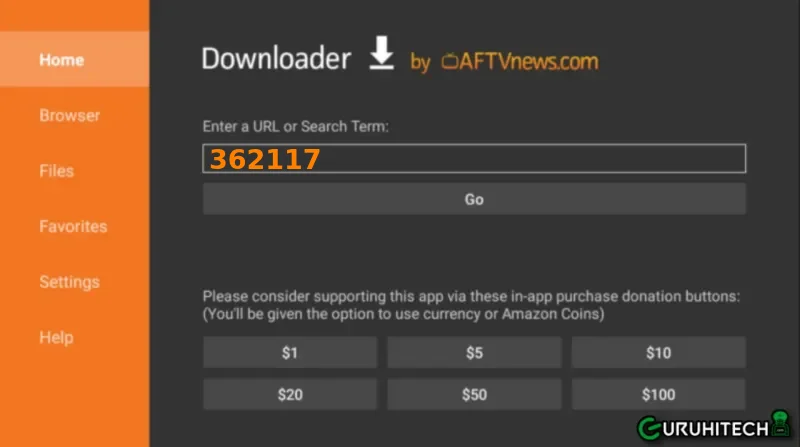
- A questo punto partirà il download e la successiva installazione del file APK
- Prosegui cliccando su INSTALLA
- Al termine del processo clicca su APRI
- Se dovesse comparirti una finestra del Debug USB, clicca su Consenti sempre da questo computer e procedi cliccando su OK
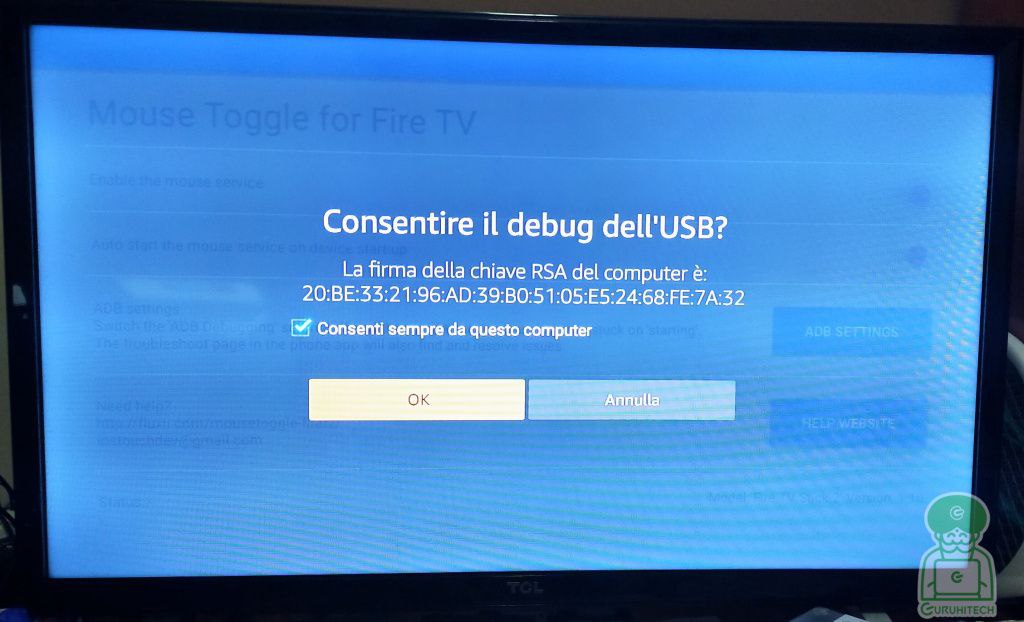
- Ora assicurati che le prime due voci di Mouse Toggle siano impostate come da immagine seguente:
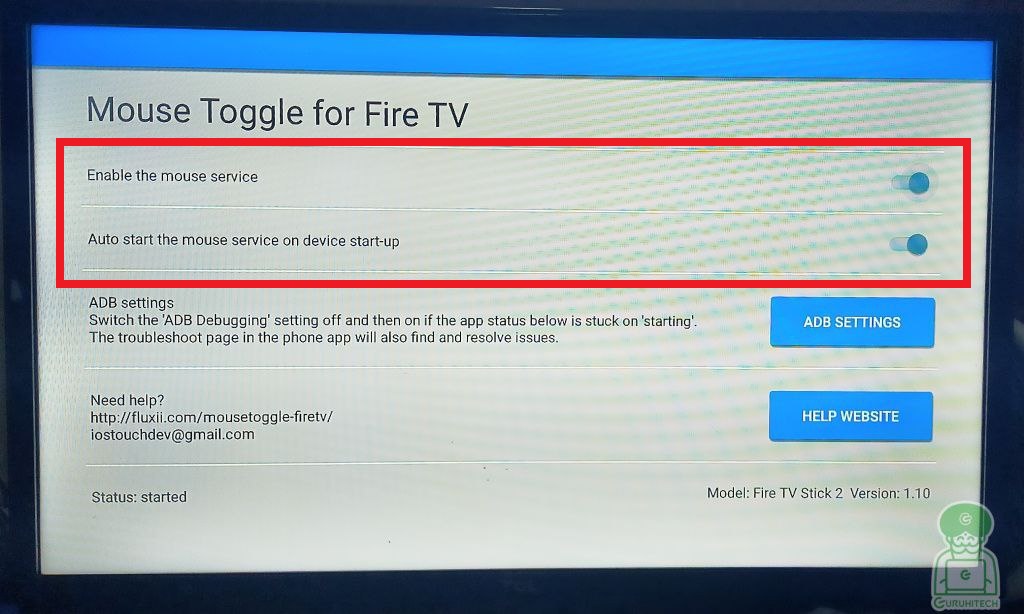
Come utilizzare il mouse su Mouse Toggle
- Per abilitare la funzione mouse non dovrai fare altro che premere due volte velocemente sul tasto Play/Pausa del telecomando del tuo Firestick.
- Per disabilitarla, clicca e tieni premuto per qualche secondo lo stesso tasto.

Prova questa funzione nelle pagine internet o nelle app.
Ti potrebbe interessare:
Segui guruhitech su:
- Google News: bit.ly/gurugooglenews
- Telegram: t.me/guruhitech
- X (Twitter): x.com/guruhitech1
- Bluesky: bsky.app/profile/guruhitech.bsky.social
- GETTR: gettr.com/user/guruhitech
- Rumble: rumble.com/user/guruhitech
- VKontakte: vk.com/guruhitech
- MeWe: mewe.com/i/guruhitech
- Skype: live:.cid.d4cf3836b772da8a
- WhatsApp: bit.ly/whatsappguruhitech
Esprimi il tuo parere
Ti è stata utile questa guida? Lascia un commento nell’apposita sezione che trovi più in basso e se ti va, iscriviti alla newsletter.
Per altre domande, informazioni o assistenza nel mondo della tecnologia, puoi inviare una email all’indirizzo [email protected].
Scopri di più da GuruHiTech
Abbonati per ricevere gli ultimi articoli inviati alla tua e-mail.

molto interessante mi servirebbe proprio . ma non riesco a farla funzionare su fire tv 4 max alternativa grazie
Ciao Euge, in alternativa usa questo: https://guruhitech.com/zank-remote-lapp-ideale-per-controllare-android-tv-e-fire-tv-stick/
ah ok provo grazie
Di niente 🙂
Niente sto provando ma nulla non compare il cursore
Non so che dirti Marco, dovresti cercare nei forum